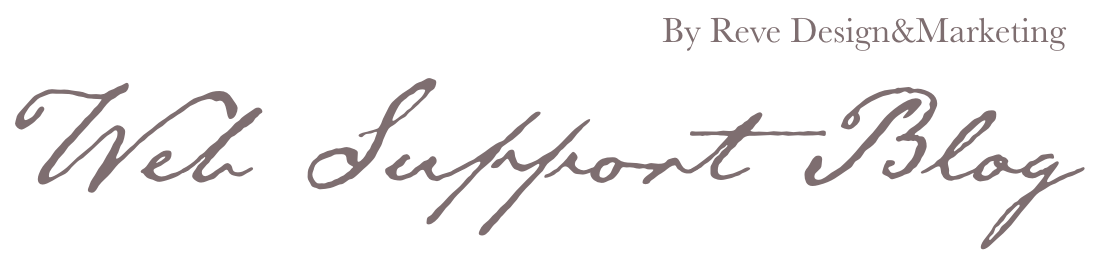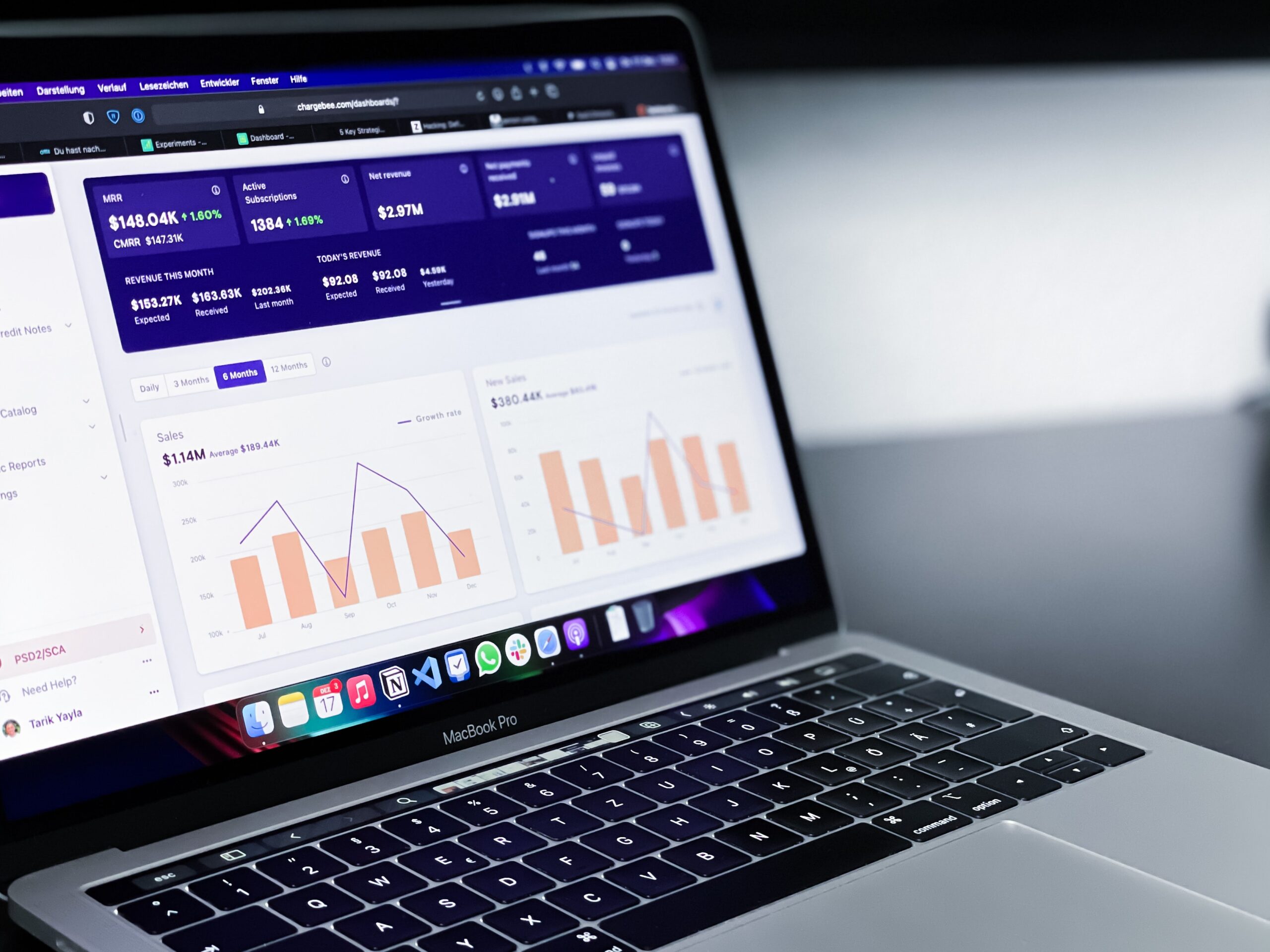Mariko
Marikoこんにちは、女性のビジネス専門のWEB集客プロデューサー 安齋 茉利子(あんざい まりこ)です。
SEOマーケティングアドバイザー/ウェブ解析士/Googleアナリティクス 個人認定資格etc
@mariko__anzai
Googleより2023年7月1日をもって、現在使用されているGoogleアナリティクスのバージョン(ユニバーサルアナリティクス/UA)を廃止するとの発表がありました。
これにより、現在使用されているユニバーサルアナリティクスでは2023年の7月1日以降はデータが取得できなくなるため、後継であるGoogleアナリティクス4(GA4)の導入が必要です。
UAからGA4へのデータの移行や引継ぎはできないため、UAが廃止された後もGA4で前年同月データを比較するには、少しでも早いうちに導入しておく必要があります。
そこで、まだ導入できていない方のために、今回の記事ではGoogleタグマネージャーを使用してGA4を導入する手順をご紹介いたします。
GA4に移行前に知っておくべき基礎知識はこちらのブログ記事をご覧ください。
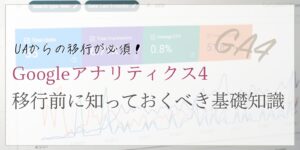
- まだGA4への移行が済んでいなくて焦っている
- お客さまへのサイト納品時にGA4も導入したい
- タグマネージャーを使ってみたいけど、使い方がわからない
公式LINEご登録者限定!
「3Days無料動画プログラム」をプレゼント中♪

公式LINEのお友だちにご登録いただいた方には、
肩肘張らない自然体な「私」で選ばれる
安定的・長期的なビジネスを実現するための
3Days動画プログラム
をプレゼント中です*
その他、新サービスやモニター募集、期間限定の割引クーポンなど、お友だち限定の最新情報をお届けしています。
メルマガ登録者限定!
「WEB集客課題発見シート」をプレゼント中♪
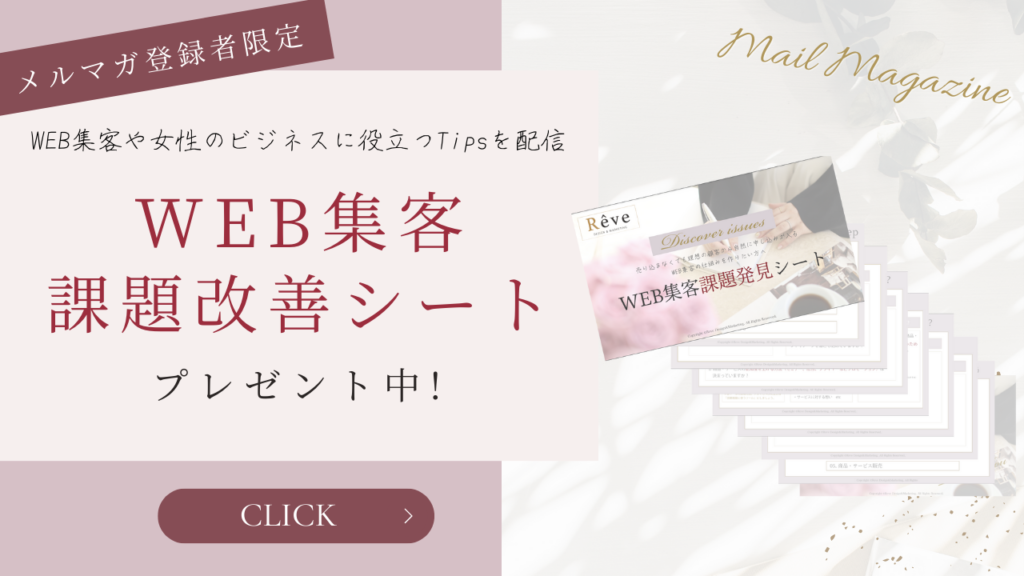
疲弊と不安ゼロのWEB集客で、「時間」と「お金」の自由を手に入れる7日間メール講座
も配信中!
その他、WEB集客やホームページ制作、SEO、ブランディングなど、ブログでは伝えきれない女性のビジネスに役立つ情報を定期的に配信しています。
Googleアナリティクス4(GA4)とは?
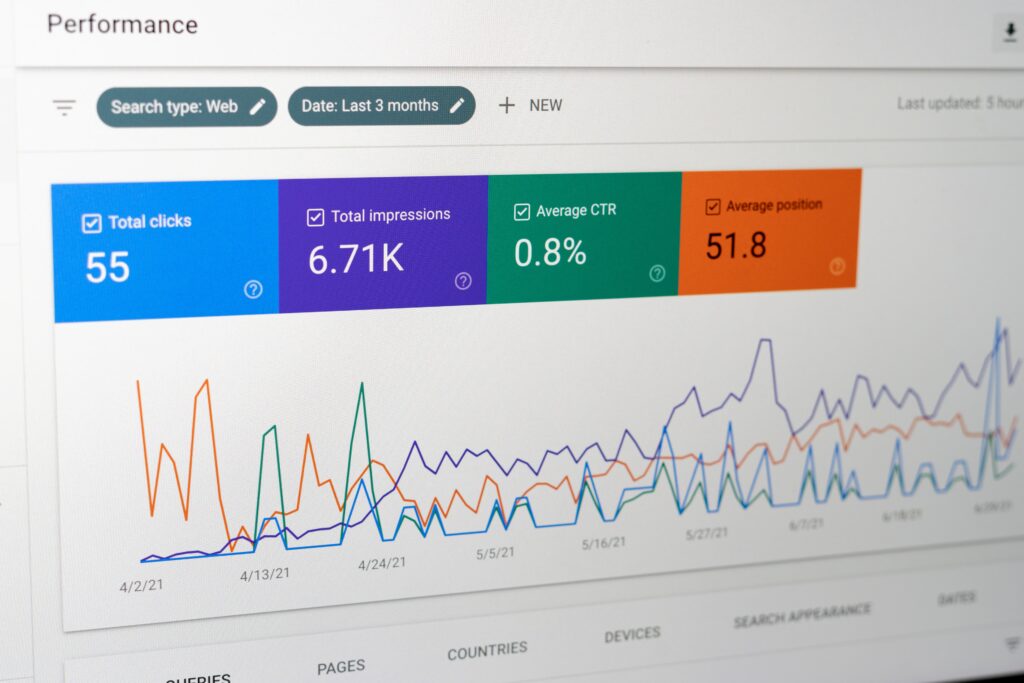
GA4とは「Googleアナリティクス 4」の略称で、Googleが提供するアクセス解析ツール「Googleアナリティクス」で現在使用されているユニバーサルアナリティクス(UA)の後継です。
GA4へ移行の前にいくつか確認していただきたい注意事項をご紹介します。
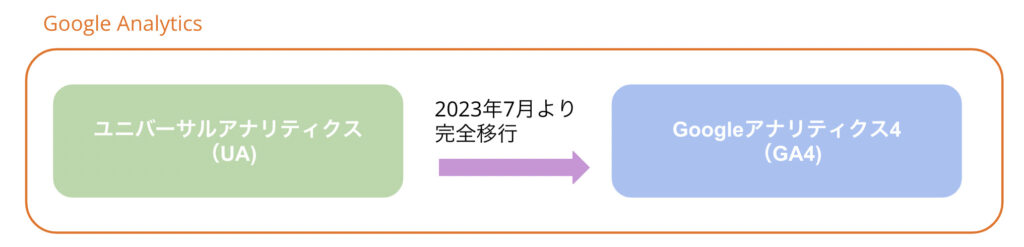
- 2023年の7月1日以降はUAによるデータの取得ができなくなるため、後継であるGoogleアナリティクス4の導入が必要です。
- UAからGA4へのデータの移行・引継ぎは不可。(UAが廃止された後もGA4で前年同月データを比較するには今すぐに導入が必要!)
- 管理画面のUI、指標、レポートなどすべて異なるため、全くの別ツールとして認識する必要がある。
Googleタグマネージャー(GTM)とは?
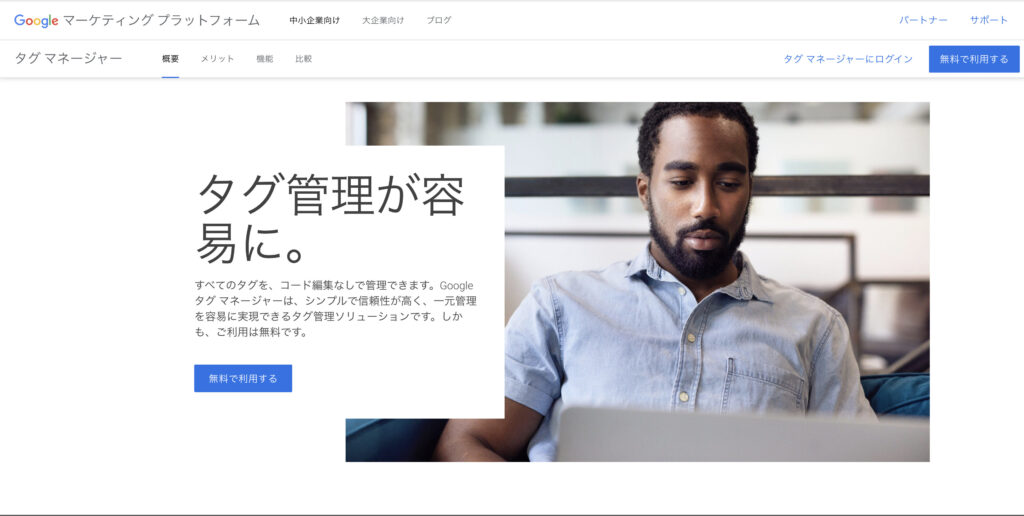
Google タグマネージャーとは、Googleが提供する複数のタグを一元管理できる無料ツールです。
タグマネージャーを使用せずにGoogleアナリティクスやサーチコンソール、広告計測などのタグをそれぞれ追加すると、管理が煩雑になったり、修正が大変でミスが起こりやすくなったりと様々なリスクが発生します。
タグマネージャーを使用することで、1つタグを追加するだけで複数のタグを一元管理できるようになるので、管理や作業が効率的になると同時に、ミスが発生しにくくなります。
- ページ・タグごとのHTMLの修正が大変
- タグが増え続けることによるWebサイトの動作への悪影響
- 実装不備によるデータ欠損のリスク
- タグマネージャーのタグを1つ記述するだけで、全てのタグを一元管理できる
- ページのHTMLを編集せずにタグの管理が可能
- タグの配置がシンプルになるので動作が軽くなる傾向がある
- バージョンを自由に戻せるのでトラブル対応が容易
GA4への移行・設定手順
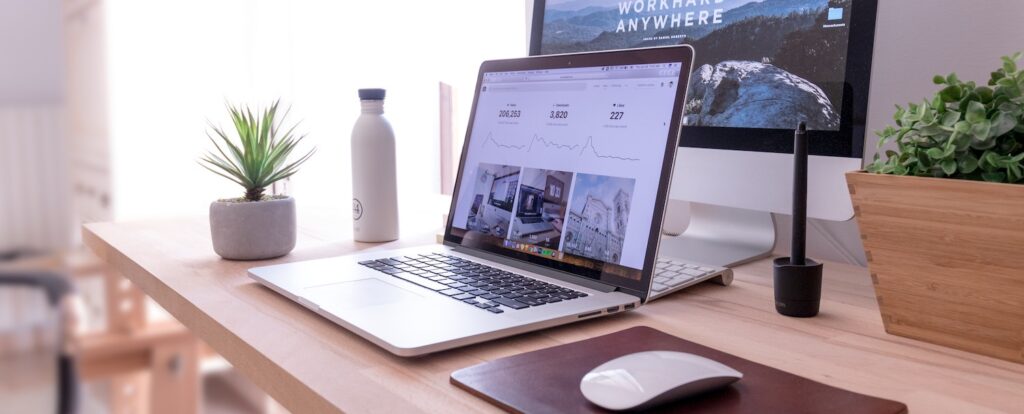
ここからは、今まで使用していたUA(ユニバーサルアナリティクス)からGA(Googleアナリティクス)に移行する手順をご説明していきます。
アナリティクス側での設定
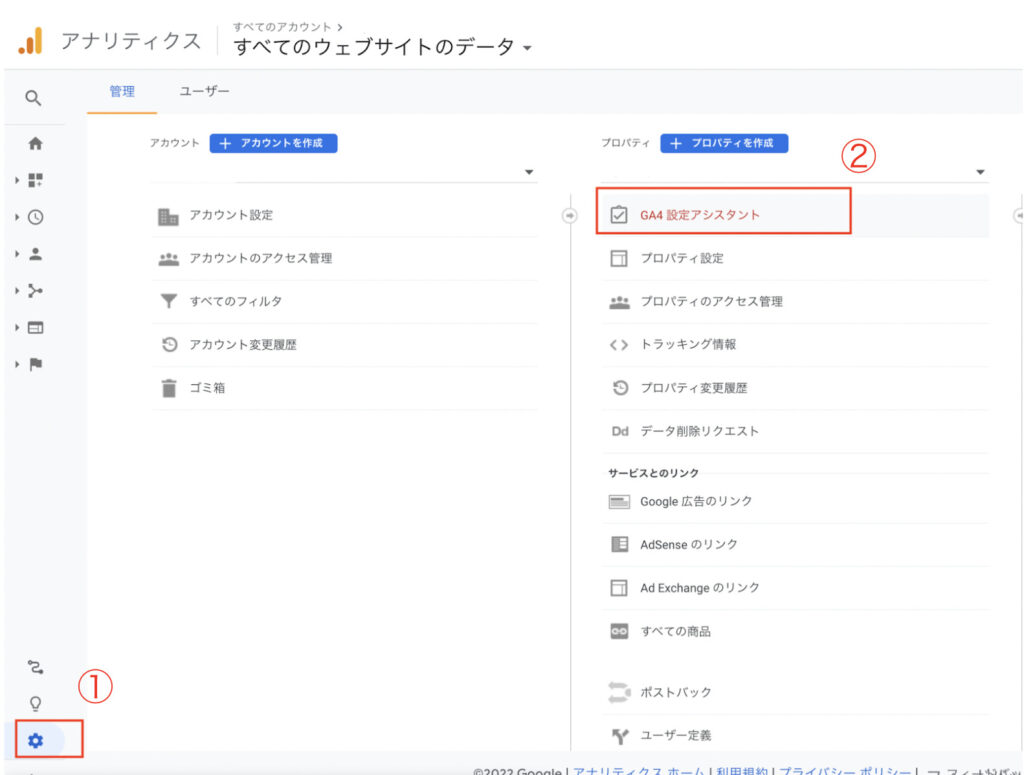
Googleアナリティクスにいつも使っているGoogleアカウントでログインし、左下の「管理」をクリックし、「GA4設定アシスタント」をクリック。
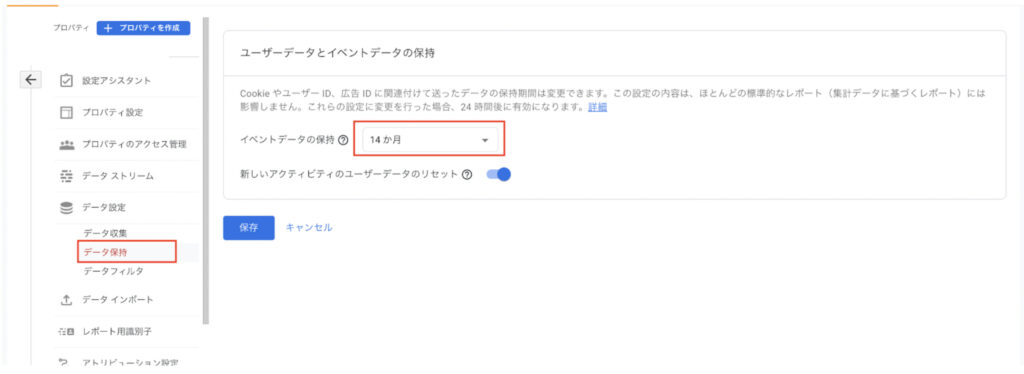
画面左下の「管理」→データ設定内の「データ保持」をクリックし、14ヵ月に変更。
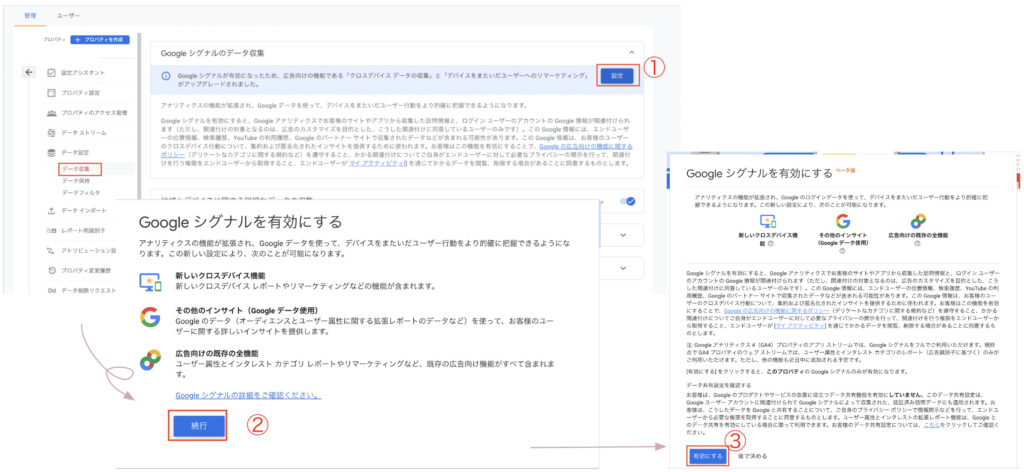
画面左下の「管理」→データ設定内の「データ保持」からGoogleシグナルを有効にする。
「Googleシグナル」とは、Googleにログインしているユーザーから得られるデータです。有効にすることで、アナリティクスで収集したデータとGoogleのログインアカウントのGoogle情報が関連付けられます。これにより、PC、スマホとデバイスを横断して行動したときでも、同じユーザーとしてトラッキングできるようになり、計測の精度が上がります。
タグマネージャー側での設定
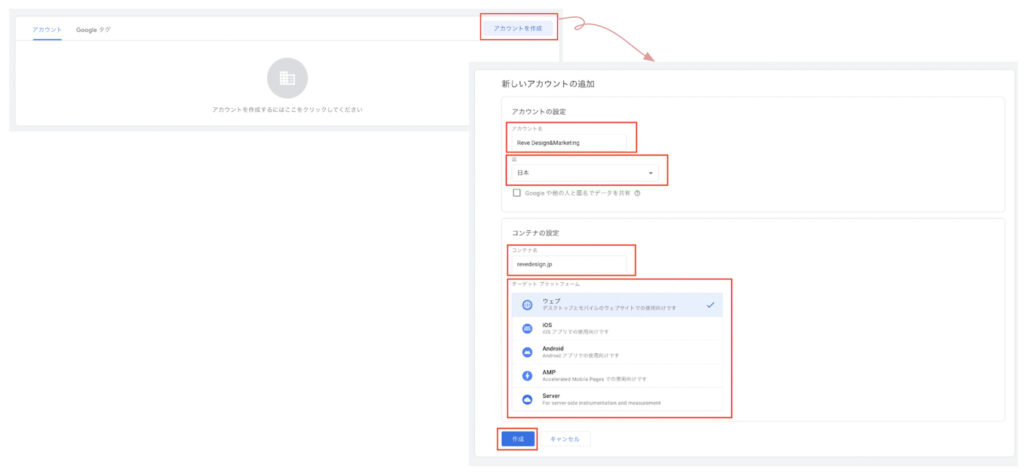
①「アカウントを作成」をクリック
②「アカウント名」「国」「コンテナ名」「ターゲットプラットフォーム」を設定して、「作成」をクリック。
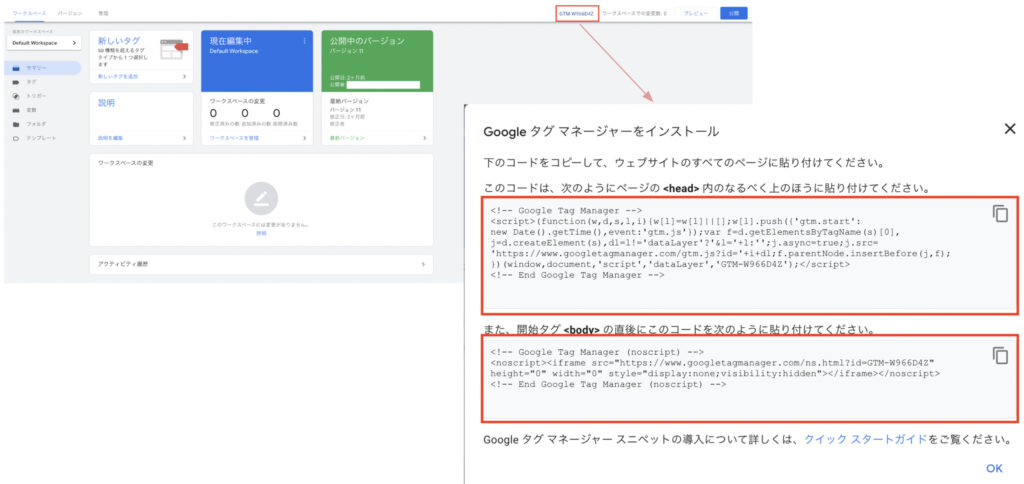
画面に表示された以下2つのコードをサイト内に設置する。
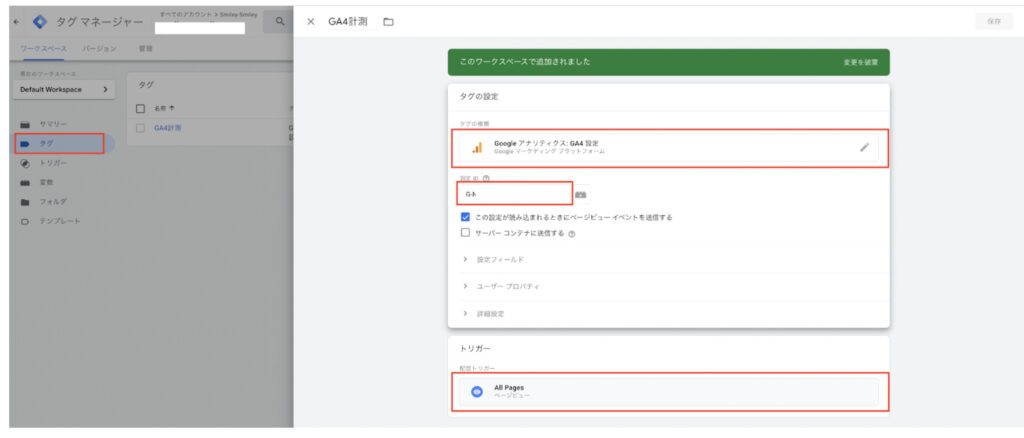
① 左側メニュー「タグ」→「新規」をクリック。
②「タグの設定」で「Googleアナリティクス:GA4設定 Googleタグ」を選択。
③Googleアナリティクスの画面で左下の「管理」から「データストリーム」をクリックし、測定IDを確認。
④GAの画面上で確認した測定IDをGTMの画面に入力。⑤トリガーをクリックし、「All Pages」を選択します。
②「Googleアナリティクス:GA4設定」が変更になっていました。
「タグの種類」→「Googleアナリティクス」→「Googleタグ」をご選択ください。
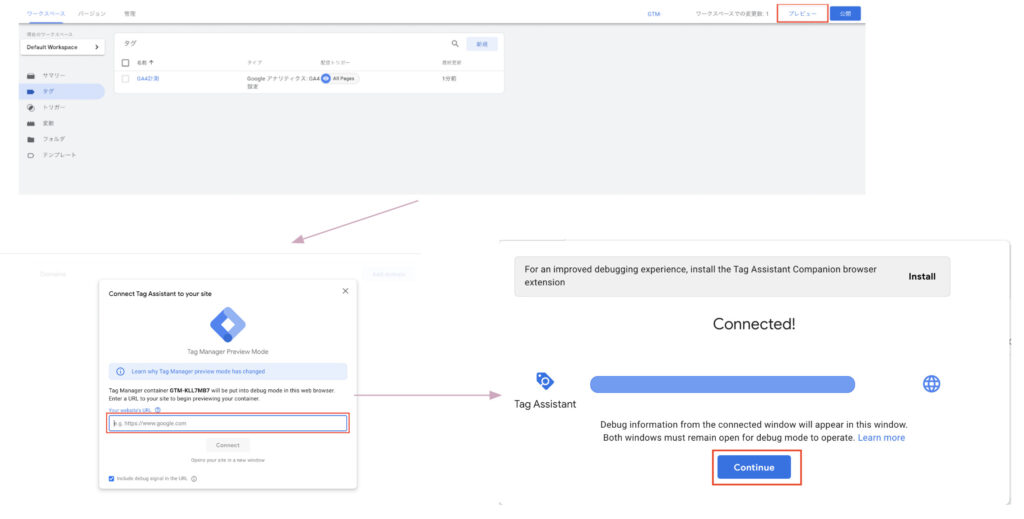
タグ設定、トリガー設定が終わったら、プレビューモードでタグが動作しているか確認します。右上の「プレビュー」をクリックし、テスト対象のサイトのURLをを入力し、「Connect」→「Continue」をクリック。
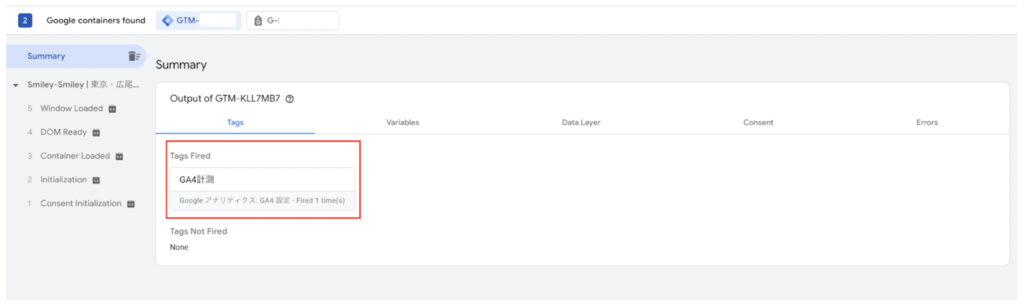
テスト用の画面(Tag Assistant)が表示されます。「Tags Fired」に表示されているのが実行されたタグです。ここに表示されている=問題なくタグが動作しているということになります。
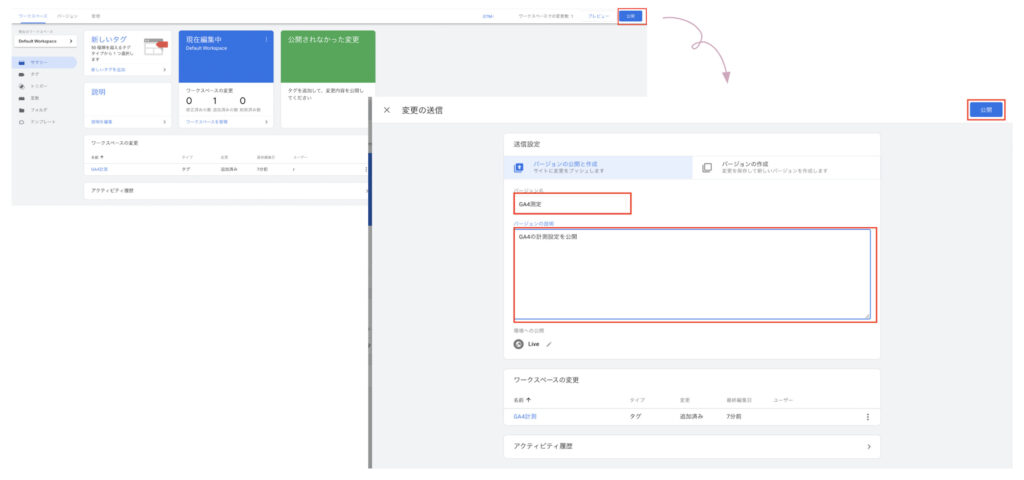
ダッシュボードの右上「公開」をクリックして、本番環境にリリース。「バージョン名」「バージョンの説明」は自分で管理しやすいように入力すればOK。
※リリース履歴は「バージョン」から確認可能。バージョンを戻すこともワンクリックで可能です。
公開後も問題なく計測されているかの確認を忘れずに!
GA4とサーチコンソールの連携もおすすめ!
GA4とサーチコンソールが連携できるようになったので、連携方法もお伝えしておきます。
GA4とサーチコンソールを連携すると、サーチコンソールの「検索パフォーマンス」のデータをGA4上で確認できるようになるので、ツールを行き来しなくて済むので、分析が楽になります*
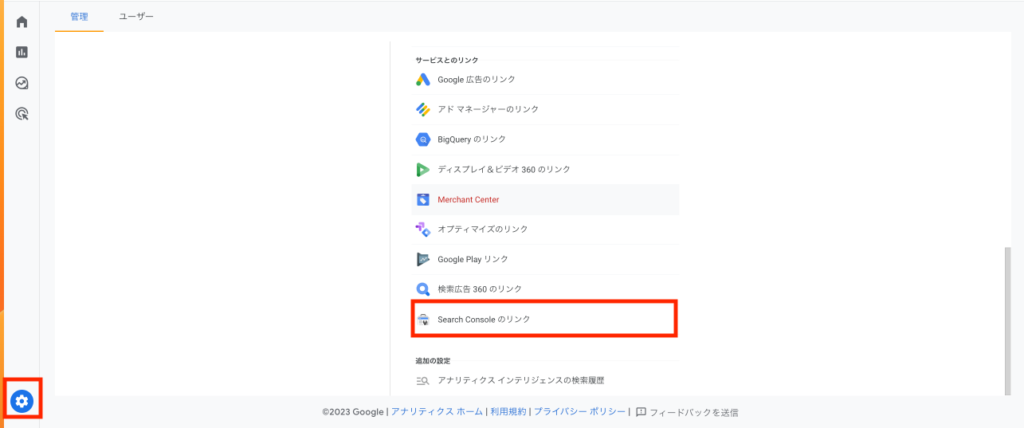
管理画面の左下歯車マークの「管理」→下の方にあるサービスとのリンクの「Search Consoleのリンク」をクリックします。
![[リンク]をクリック](https://revedesign.jp/blog/wp-content/uploads/2022/10/%E3%82%B9%E3%82%AF%E3%83%AA%E3%83%BC%E3%83%B3%E3%82%B7%E3%83%A7%E3%83%83%E3%83%88-2023-06-30-17.20.49-1024x428.png)
「リンク」の青いボタンより、アカウントの紐付けを行います。
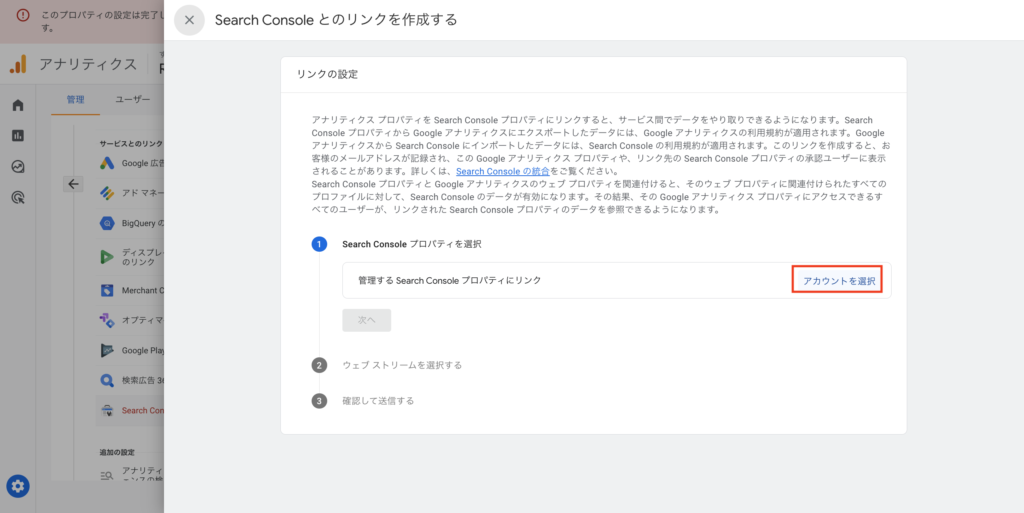
「アカウントを選択」をクリックすると「Search Consoleプロパティ」が表示されます。
![連携する[Search Consoleプロパティ]を選択して[確認]をクリック。](https://revedesign.jp/blog/wp-content/uploads/2022/10/Gu3z573rUYAAHDS1688115971_1688116021-1024x514.png)
一覧から、連携するプロパティを選択して、「確認」をクリックします。
※サーチコンソールプロパティの確認済みサイト所有者とGoogleアナリティクスのアカウントが同じものしか表示されません。表示されない場合は、同じアカウントで権限があるか確認しましょう。
![連携する[ウェブストリーム]を選択。](https://revedesign.jp/blog/wp-content/uploads/2022/10/%E3%82%B9%E3%82%AF%E3%83%AA%E3%83%BC%E3%83%B3%E3%82%B7%E3%83%A7%E3%83%83%E3%83%88-2023-06-30-18.16.46-1024x470.png)
![連携する[ウェブストリーム]を選択。](https://revedesign.jp/blog/wp-content/uploads/2022/10/cHDGOnmfdpjqayo1688116674_1688116688-1024x469.png)
![連携する[ウェブストリーム]を選択。](https://revedesign.jp/blog/wp-content/uploads/2022/10/SI3pSHrcwhLS6Hd1688116701_1688116728-1024x470.png)
連携する[ウェブストリーム]を選択し、選択した内容を確認して送信します。
設定したサーチコンソールとウェブストリームの情報と「リンク作業済み」が表示されたら、GA4とサーチコンソールの連携は完了です。
![[レポート]>[集客]>[概要]からデータを確認](https://revedesign.jp/blog/wp-content/uploads/2022/10/PVXQI5R77epJ0g41688118842_1688119084-e1688119223843.png)
![[レポート]>[集客]>[概要]からデータを確認](https://revedesign.jp/blog/wp-content/uploads/2022/10/Gnr47beEOZaAnHZ1688118742_1688118805-e1688119293488.png)
[レポート]>[集客]>[概要]をクリックし、「GOOGLE オーガニック検索クエリを表示」からデータを確認できます。
GTMを設定してスムーズにGA4へ移行しましょう
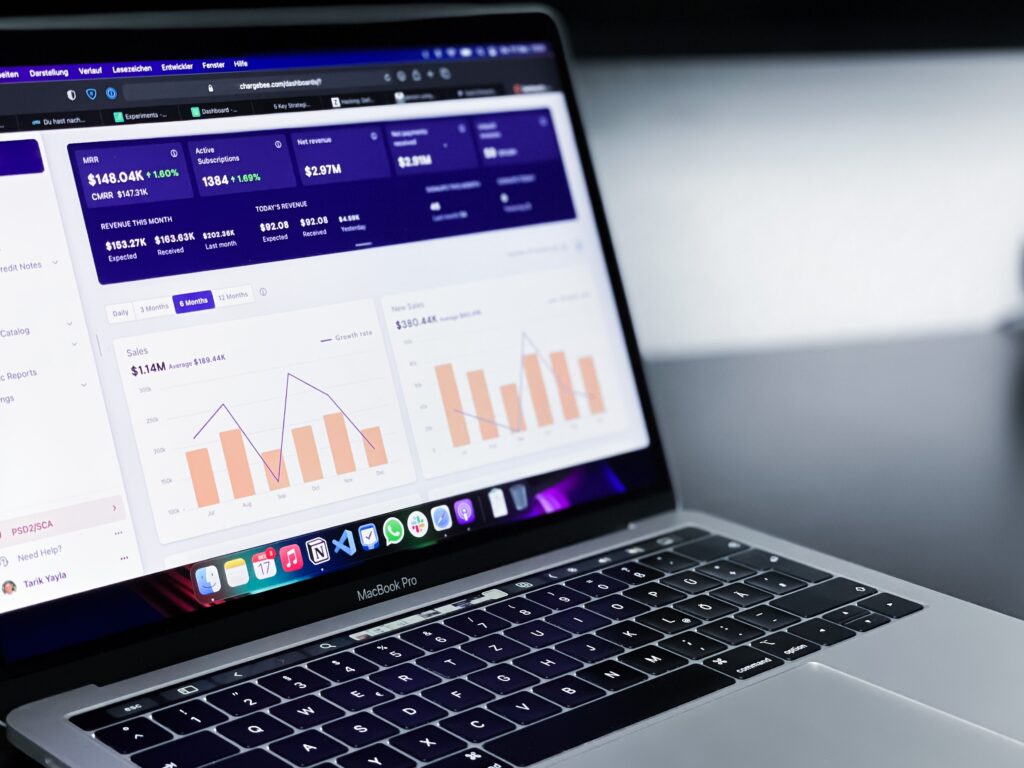
今回の内容はすでにGoogleアナリティクス(UA)を使用している方向けだったので、WEB初心者の方には難しかったかもしれません。
冒頭でお伝えしたとおり、2023年7月には現在のGoogleアナリティクス(UA)での計測はできなくなります。少しでも早いうちにGA4への移行を進めましょう!
「そもそも移行を代行したい」という方は、設定代行も承りますので、お気軽にお問い合わせくださいませ。

公式LINEご登録者限定!
「3Days無料動画プログラム」をプレゼント中♪

公式LINEのお友だちにご登録いただいた方には、
肩肘張らない自然体な「私」で選ばれる
安定的・長期的なビジネスを実現するための
3Days動画プログラム
をプレゼント中です*
その他、新サービスやモニター募集、期間限定の割引クーポンなど、お友だち限定の最新情報をお届けしています。
メルマガ登録者限定!
「WEB集客課題発見シート」をプレゼント中♪
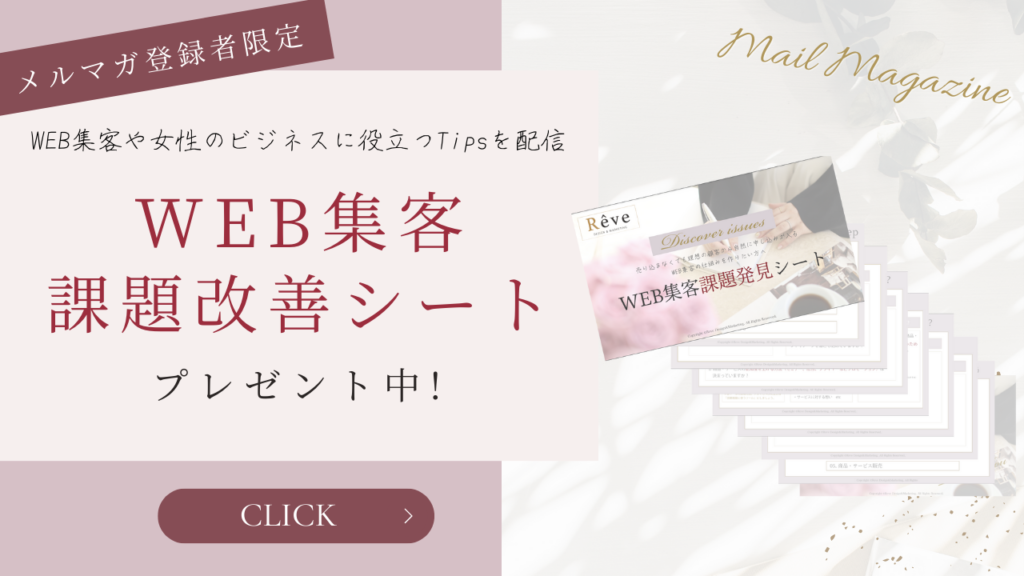
疲弊と不安ゼロのWEB集客で、「時間」と「お金」の自由を手に入れる7日間メール講座
も配信中!
その他、WEB集客やホームページ制作、SEO、ブランディングなど、ブログでは伝えきれない女性のビジネスに役立つ情報を定期的に配信しています。
WEBデザイナー向け動画講座もぜひご活用ください♡

01. 最低限の稼働で売り上げを増やすための「WEBディレクション動画セミナー」
働く時間を減らして売り上げを上げたいフリーランスWEBデザイナーさん向けのWEBディレクションセミナーです。
具体的には、クライアントや制作チームの間に入り、企画、デザイン、構成、構築など制作に関するすべての業務においてのスケジュール管理や各工程の指揮をとるコツや流れを解説しています。